Google Cloud Web Hosting
Você criou seu aplicativo GAE local e agora precisa verificar e implantar/fazer upload do seu aplicativo para servidores GAE.
Como hospedar site pessoal nos servidores do Google gratuitamente
Atualmente, todo mundo está hospedando um site pessoal ou portfólio para mostrar suas informações na web. Se você deseja hospedar seu próprio site pessoal, mas realmente não precisa fazer um orçamento, esta postagem está bem no seu beco.
Este tutorial simples vai te mostrar Como você pode hospedar um site básico (construído usando HTML & CSS) nos servidores do Google, gratuitamente. E você pode concluir facilmente isso entre 1 e 3 horas.
Tecnicamente, o Google não fornece soluções de hospedagem gratuitas, mas elas fornecem um Plataforma como um serviço (PaaS) conhecido como Google App Engine (GAE). Este tutorial usa o recurso de ‘arquivos estáticos’ do App Engine para hospedar um site estático HTML-CSS nos servidores de Gae.
Como criar seu próprio proxy usando o Google App Engine
Instituições educacionais, organizações e até provedores de serviços de internet (ISPs) fazem o possível para restringir o acesso a muitos sites. Consulte Mais informação
No final deste tutorial, você receberá seu próprio site pessoal em um endereço de subdomínio personalizado como assim: .AppSpot.com. Você pode fazer com que a página de contato se conecte com clientes em potencial ou para expandir
Eu tenho um no Akapribot.AppSpot.com, hospedado no GAE. São necessárias apenas 7 tarefas:
- Faça um site pessoal usando um modelo de site HTML-CSS gratuito
- Baixe e instale Python e Gae SDK
- Inscreva -se no Google App Engine
- Crie aplicativo no Google App Engine
- Desenvolva o aplicativo usando o GAE Python SDK
- Implante/carregue seu aplicativo personalizado para servidores GAE
Tarefa 1: Faça um site pessoal
Construir um site do zero pode ser difícil e complicado, Especialmente se você não é um designer de web hardcore ou um especialista em escrever elementos marcados em html. No entanto, você sempre pode trabalhar em um modelo da web e personalizá -lo em sua própria versão. Aqui estão apenas alguns modelos de sites licenciados com bens bons, fáceis de editar e Creative Commons:
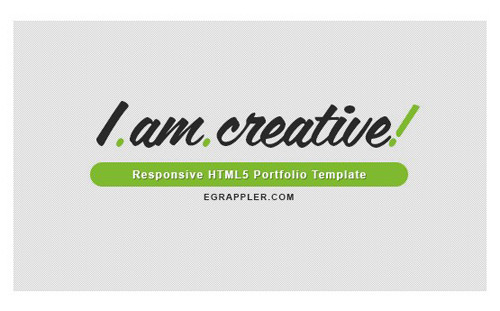
- Eu sou criativo por EGRAPPLER
- OnePager por EGRAPPLER
Para tornar o modelo do site o seu, faça o download do templat dos links especificados acima, descompacte os arquivos e edite o índice.html ou outro .Arquivos HTML. Você pode usar qualquer editor de texto para editar esses arquivos como bloco de notas ou wordpad, mas o bloco de notas ++ é mais fácil e altamente recomendado. Adicione suas informações, e.g., Nome, habilidades, trabalho, portfólio, informações de contato, etc. e salve o arquivo.
Como alternativa, se você quiser fazer mais em seu site, pode tentar aprender HTML5 & CSS. Temos muitos tutoriais HTML5/CSS para aprender. Verifique -os.
Tarefa 2: Obtenha Python e Gae SDK
Próximo, Faça o download e instale o seguinte software para editar e implantar aplicativos para servidores GAE.
Observação: Instale o software com suas opções e configurações padrão; caso contrário, você pode enfrentar problemas com o tutorial.
Tarefa 3: Inscreva -se no Google App Engine
Terceiro na fila, Inscreva -se para uma conta no Google App Engine. Se você já tem uma conta do Gmail, é apenas uma questão de fazer login.
- Vá para o AppEngine.Google.com
- Se você já possui uma conta do Gmail, vá para a próxima etapa, pressione o Crie a sua conta aqui vincular e insira os detalhes necessários para criar uma conta.

- Digite suas credenciais de conta e pressione Entrar botão para acessar o painel GAE.
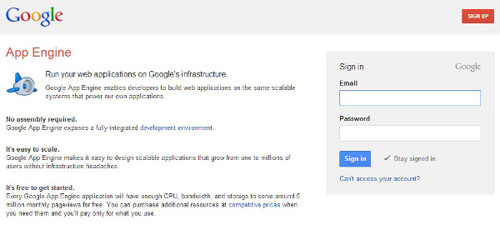
- O Google App Engine irá cumprimentá -lo com uma mensagem de boas -vindas.
Tarefa 4: Criar aplicativo no Google App Engine
Agora, você precisa Crie um aplicativo no GAE.
- Clique no Criar aplicativo botão.
- Você pode ser solicitado a verificar sua conta. Verifique sua conta seguindo as instruções na página.
- Você verá a página “Criar aplicativo” como abaixo:
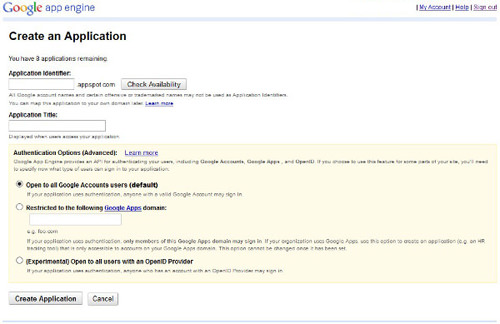
- Digite o endereço que você deseja Identificador de aplicativos. Este nome fará com que seu endereço subdomínio, e.g. seu nome.AppSpot.com.
- Uma vez recebido um nome, o identificador de aplicativo não pode ser alterado. Então, escolha seu identificador de aplicativo sabiamente.
- Digitar Título da Candidatura No segundo campo de texto. Este nome será exibido quando as pessoas acessarem seu aplicativo no GAE.
- Para Opções de autenticação, Deixe -o na opção padrão (aberta a todos os usuários da conta do Google).
- Clique em Criar aplicativo botão. Você verá uma página notificando “aplicativo registrado com sucesso” como abaixo:
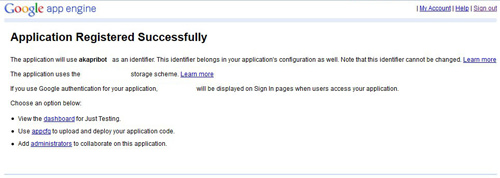
Google Cloud Web Hosting
Você criou seu aplicativo GAE local e agora precisa verificar e implantar/fazer upload do seu aplicativo para servidores GAE.
Como hospedar site pessoal no Google’S servidores gratuitamente
Atualmente, todo mundo está hospedando um site pessoal ou portfólio para mostrar suas informações na web. Se você deseja hospedar seu próprio site pessoal, mas não’Eu realmente tenho que fazer um orçamento para isso, este post está bem no seu beco.
Este tutorial simples vai te mostrar Como você pode hospedar um site básico (construído usando HTML & CSS) no Google’S servidores, gratuitamente. E você pode concluir facilmente isso entre 1 e 3 horas.
Tecnicamente, o Google não fornece soluções de hospedagem gratuitas, mas elas fornecem um Plataforma como um serviço (PaaS) conhecido como Google App Engine (GAE). Este tutorial usa o mecanismo de aplicativos’s ‘Arquivos estáticos’ recurso para hospedar um site estático html-css no GAE’S servidores.
Como criar seu próprio proxy usando o Google App Engine
Instituições educacionais, organizações e até provedores de serviços de internet (ISPs) fazem o possível para restringir o acesso a muitos sites. Consulte Mais informação
No final deste tutorial, você receberá seu próprio site pessoal em um endereço de subdomínio personalizado como assim: .AppSpot.com. Você pode fazer com que a página de contato se conecte com clientes em potencial ou para expandir
Eu tenho um no Akapribot.AppSpot.com, hospedado no GAE. São necessárias apenas 7 tarefas:
- Faça um site pessoal usando um modelo de site HTML-CSS gratuito
- Baixe e instale Python e Gae SDK
- Inscreva -se no Google App Engine
- Crie aplicativo no Google App Engine
- Desenvolva o aplicativo usando o GAE Python SDK
- Implante/carregue seu aplicativo personalizado para servidores GAE
Tarefa 1: Faça um site pessoal
Construir um site do zero pode ser difícil e complicado, Especialmente se você não é um designer de web hardcore ou um especialista em escrever elementos marcados em html. No entanto, você sempre pode trabalhar em um modelo da web e personalizá -lo em sua própria versão. Aqui estão apenas alguns modelos de sites licenciados com bens bons, fáceis de editar e Creative Commons:
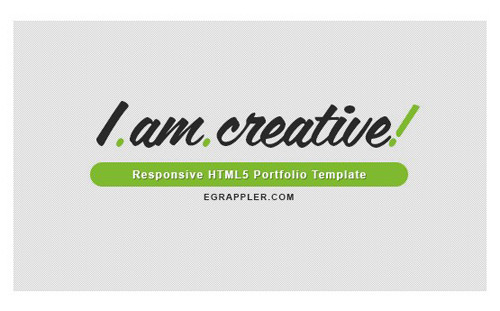
- Eu sou criativo por EGRAPPLER
- OnePager por EGRAPPLER
Para tornar o modelo do site o seu, faça o download do templat dos links especificados acima, descompacte os arquivos e edite o índice.html ou outro .Arquivos HTML. Você pode usar qualquer editor de texto para editar esses arquivos como bloco de notas ou wordpad, mas o bloco de notas ++ é mais fácil e altamente recomendado. Adicione suas informações, e.g., Nome, habilidades, trabalho, portfólio, informações de contato, etc. e salve o arquivo.
Como alternativa, se você quiser fazer mais em seu site, pode tentar aprender HTML5 & CSS. Temos muitos tutoriais HTML5/CSS para aprender. Verifique -os.
Tarefa 2: Obtenha Python e Gae SDK
Próximo, Faça o download e instale o seguinte software para editar e implantar aplicativos para servidores GAE.
Observação: Instale o software com suas opções e configurações padrão; caso contrário, você pode enfrentar problemas com o tutorial.
Tarefa 3: Inscreva -se no Google App Engine
Terceiro na fila, Inscreva -se para uma conta no Google App Engine. Se você já tem uma conta do Gmail, é’é apenas uma questão de assinar.
- Vá para o AppEngine.Google.com
- Se você já possui uma conta do Gmail, vá para a próxima etapa, pressione o Crie a sua conta aqui vincular e insira os detalhes necessários para criar uma conta.

- Digite suas credenciais de conta e pressione Entrar botão para acessar o painel GAE.
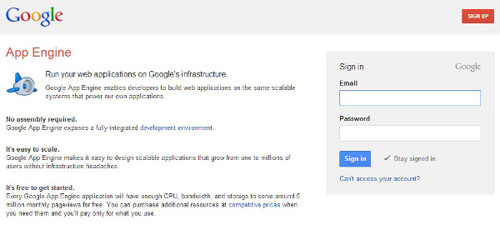
- O Google App Engine irá cumprimentá -lo com uma mensagem de boas -vindas.
Tarefa 4: Criar aplicativo no Google App Engine
Agora, você precisa Crie um aplicativo no GAE.
- Clique no Criar aplicativo botão.
- Você pode ser solicitado a verificar sua conta. Verifique sua conta seguindo as instruções na página.
- Você verá a página “Criar aplicativo” como abaixo:
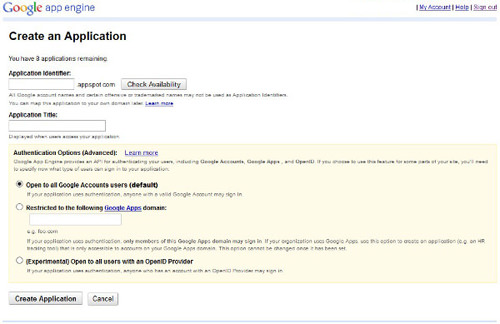
- Digite o endereço que você deseja Identificador de aplicativos. Este nome fará com que seu endereço subdomínio, e.g. seu nome.AppSpot.com.
- Uma vez recebido um nome, o identificador de aplicativo não pode ser alterado. Então, escolha seu identificador de aplicativo sabiamente.
- Digitar Título da Candidatura No segundo campo de texto. Este nome será exibido quando as pessoas acessarem seu aplicativo no GAE.
- Para Opções de autenticação, Deixe -o na opção padrão (aberta a todos os usuários da conta do Google).
- Clique em Criar aplicativo botão. Você verá uma página notificando “aplicativo registrado com sucesso” como abaixo:
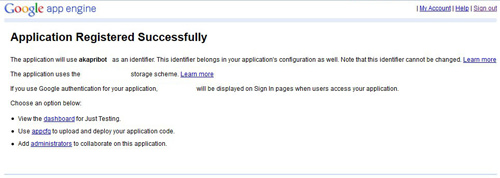
Tarefa 5: Desenvolva o aplicativo usando o GAE Python SDK
Isto’é hora de Desenvolva seu aplicativo GAE em seu sistema usando Pitão e App Engine Python SDK.
- Abrir Lançador de mecanismo do Google App aplicativo no seu sistema usando o menu Iniciar ou Iniciar (se você estiver trabalhando no Windows 8).
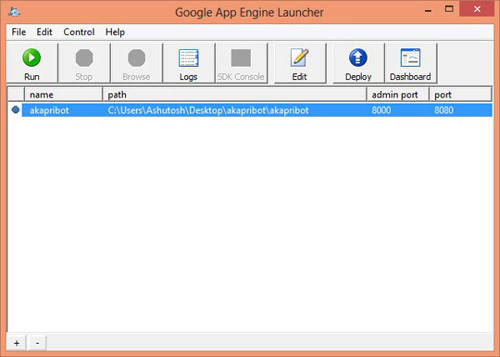
- Abrir Menu Arquivo> Crie um novo aplicativo. Como alternativa, você pode pressionar a combinação de teclas Ctrl+n Para criar um novo aplicativo no GAE Launcher.
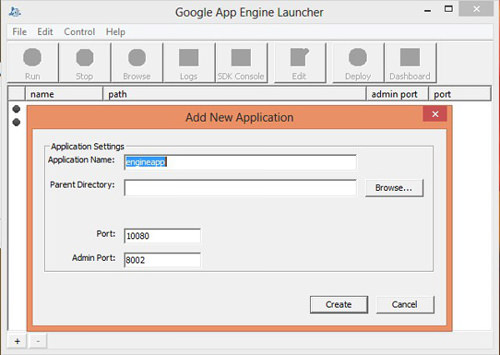
- Digite seu identificador de aplicativo no campo de Nome da Aplicação.
- Escolha um diretório pai local Para o seu aplicativo clicando em Navegar botão. Seu aplicativo’O diretório s será criado dentro deste diretório.
- Deixe o Porta e Porta de administrador para valores padrão.
- Clique em Criar botão.
Para editar seu aplicativo GAE local’S Configurações:
- Escolha o seu aplicativo no GAE Launcher.
- Clique em Editar.
- Seu aplicativo’S “App.o arquivo yaml “será aberto no wordpad.
- Substitua o texto inteiro (exclua o texto antigo e digite um novo texto) pelo seguinte:
APLICAÇÃO: Versão: 1 Runtime: Python27 API_VERSION: 1 ThreadSafe: Sim Handlers:
- url: / static_files: www / index.Upload html: www/índice.html
- url: / static_dir: www bibliotecas:
- Nome: WebApp2 Versão: "2.5.2 "
- Substitua pelo seu identificador de aplicativo na primeira linha deste arquivo.
- Salve este arquivo e feche o wordpad.
Para adicionar seu site pessoal’S arquivos para o seu aplicativo GAE local:
- Abra o diretório pai local do seu aplicativo GAE.
- Abra seu aplicativo’diretório s.
- Exclua os arquivos nomeados favicon.ico e principal.py presente neste diretório.
- Crie um novo diretório (ou pasta) nomeado www dentro deste diretório. (Se você quiser alterar este diretório’s nome, você precisa renomear este diretório e substituir todos www em seu novo diretório’nome s no aplicativo.Yaml arquivo.)
- Copie seu site’S arquivos (todos os arquivos e subdiretos dentro de suas pastas, e.g. índice.html) para isso wwwdiretório.
Se tudo correr bem, então seu aplicativo’s Diretório terá dois arquivos (aplicativo.Yaml e índice.Yaml) e um subdiretório (www). O subdiretório ‘www’ terá seu site’S arquivos e pastas.
Tarefa 6: implante/upload seu aplicativo personalizado para servidores GAE
Você criou seu aplicativo GAE local e agora precisa verificar e implantar/fazer upload do seu aplicativo para servidores GAE.
Para verificar o aplicativo local do GAE:
- Escolha o seu aplicativo no GAE Launcher.
- Clique em Correr.
- Você será mostrado seu site no navegador da web no seu computador. (Se você não’t, backtrack e verifique se você seguiu as instruções no tutorial corretamente.)
Para implantar seu aplicativo GAE:
- Escolha o seu aplicativo no GAE Launcher.
- Clique em Implantar.
- Você será solicitado para o seu ID do Gmail e senha. Insira sua conta’s credenciais e imprensa OK.
- Você verá uma janela de Python detalhando o progresso da operação de upload. Levará algum tempo para fazer upload do seu aplicativo, dependendo da sua conexão com a Internet’velocidade s.
Tudo feito!
Se você seguiu todo o procedimento com precisão, então, a essa altura, você deve ter seu próprio site hospedado na web. Você pode verificar seu site em .AppSpot.com se você hospedou com sucesso seu site no Google App Engine, não’esqueça de compartilhar seu mecanismo de aplicativo’s endereço do site através de comentários.
Google Cloud Web Hosting
Hospedar sites estáticos e dinâmicos na nuvem com clique para implantar ou personalizar soluções.
Noções básicas do site
Não tem um nome de domínio ou site? Prenda seu nome de domínio, obtenha um endereço de e -mail comercial, crie seu site sem código e configure anúncios online.
Clique para implantar soluções
Implante uma pilha completa de servir na Web com soluções do Google Cloud Marketplace. Escolha entre mais de 100 clique para implantar soluções.
O preço depende do produto que você escolher para hospedagem na web e seu uso. Você pode visualizar o preço do produto individual na página da lista de preços.
O Google tem hospedagem gratuita na web
О эээ сйранibus
Ы з ззарегиgléria. С помощью этой страницы мы сможем определить, что запросы отправляете именно вы, а не робот. Почpels эээ моогitu произойth?
Эта страница отображается в тех случаях, когда автоматическими системами Google регистрируются исходящие из вашей сети запросы, которые нарушают Условия использования. Ponto. Ээth момо номттаая и оозз илэз и ээ и эз и эз и з и ззз и зз и ээз и ээз иth ээ эth ээзз эth эзз иthлз ио и зз и иth эз иээ эээо иth эз эээ ээо ээоо иth иэзз эth эзт эth эз ио эээ иth эз иэз иthлзз иоз ил иээ иээо иэээ иээо иth ио иээ эth иэ иээ эth иэ иээ эth ио иэ ээог seguir.
Ит и и и и и и и и и чззжfia м ирржжжfia м иржжжжfia м мжжжжжж<ь м м иржжжfia. não. Если вы используете общий доступ в Интернет, проблема может быть с компьютером с таким же IP-адресом, как у вас. Орратитеitivamente к с о и и с с с с с с с с с с с с с с с с с с с с с с с с с с с с с с с с с с с с с с с с с с с с с с с с с с с с с с с с с с с с с с с с с с с с с с а с с а с а а а а а а а а а а а а а а а а а а а а а а а а а а а а а а а а а а а а а а а а а а а а а а а а а а а а а а а а а а а а а а а ”. ПодробнÉ.
Проверка по слову может также появляться, если вы вводите сложные запросы, обычно распространяемые автоматизированными системами, или же вводите запросы очень часто.
Squarespace

Crie um site, venda on -line e construa sua marca com Squarespace. Assim como milhões de outros sonhadores, criadores e praticantes.
- iniciar
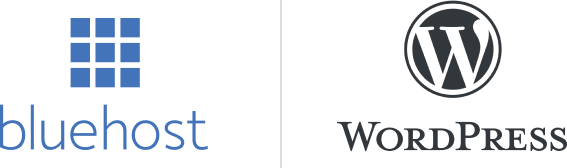
BlueHost + WordPress
Confiável por mais de 2 milhões de sites em todo o mundo, o BlueHost permite aproveitar o poder criativo do WordPress e transformar seu domínio do Google em um site bonito e funcional.
- iniciar

Shopify
Configurar, projetar e gerenciar sua loja on-line com o Shopify, para facilitar a venda em desktop, celular, mídia social, mercados, locais de varejo e lojas pop-up fáceis.
- iniciar
Weebly
Com designs personalizáveis, domínios e ferramentas de comércio eletrônico que são perfeitas para qualquer empreendimento online, Weebly’S poderoso construtor de sites facilita a criação de um site profissional ou uma loja online.
- iniciar

Blogueiro
Crie um lindo blog que se encaixe no seu estilo. Escolha entre uma seleção de modelos fáceis de usar-todos com layouts flexíveis e centenas de imagens de fundo-ou projete algo novo.
- iniciar


